Cara menemukan tanda tanya di excel
Anda bisa menggunakan rumus berikut untuk memeriksa apakah sel tertentu di Excel berisi tanda tanya di mana pun di sel:
=IF(ISNUMBER(SEARCH("~?", A2 )), "Yes", "No")
Rumus khusus ini memeriksa apakah sel A2 berisi tanda tanya dan mengembalikan “Ya” jika ada.
Jika tidak, ia akan mengembalikan “Tidak”.
Catatan : Simbol tilde ( ~ ) di Excel menunjukkan bahwa karakter berikut adalah literal.
Contoh berikut menunjukkan cara menggunakan rumus ini dalam praktik.
Contoh: Menemukan Tanda Tanya pada Sel di Excel
Misalkan kita memiliki daftar ekspresi berikut di Excel:
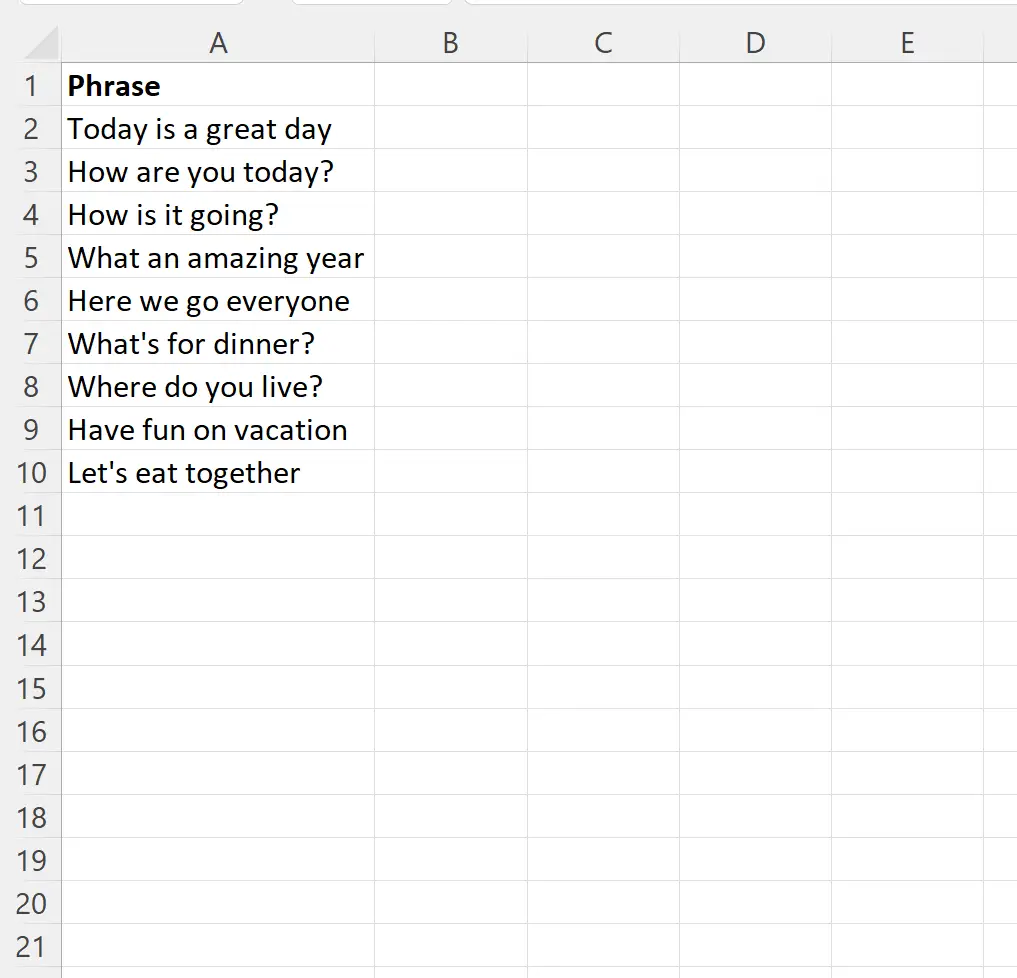
Misalkan kita ingin mencari setiap ekspresi di kolom A untuk menentukan apakah ekspresi tersebut mengandung tanda tanya atau tidak.
Untuk melakukan ini, kita bisa mengetikkan rumus berikut di sel B2 :
=IF(ISNUMBER(SEARCH("~?", A2 )), "Yes", "No")
Kita kemudian dapat mengklik dan menyeret rumus ini ke setiap sel yang tersisa di kolom B:
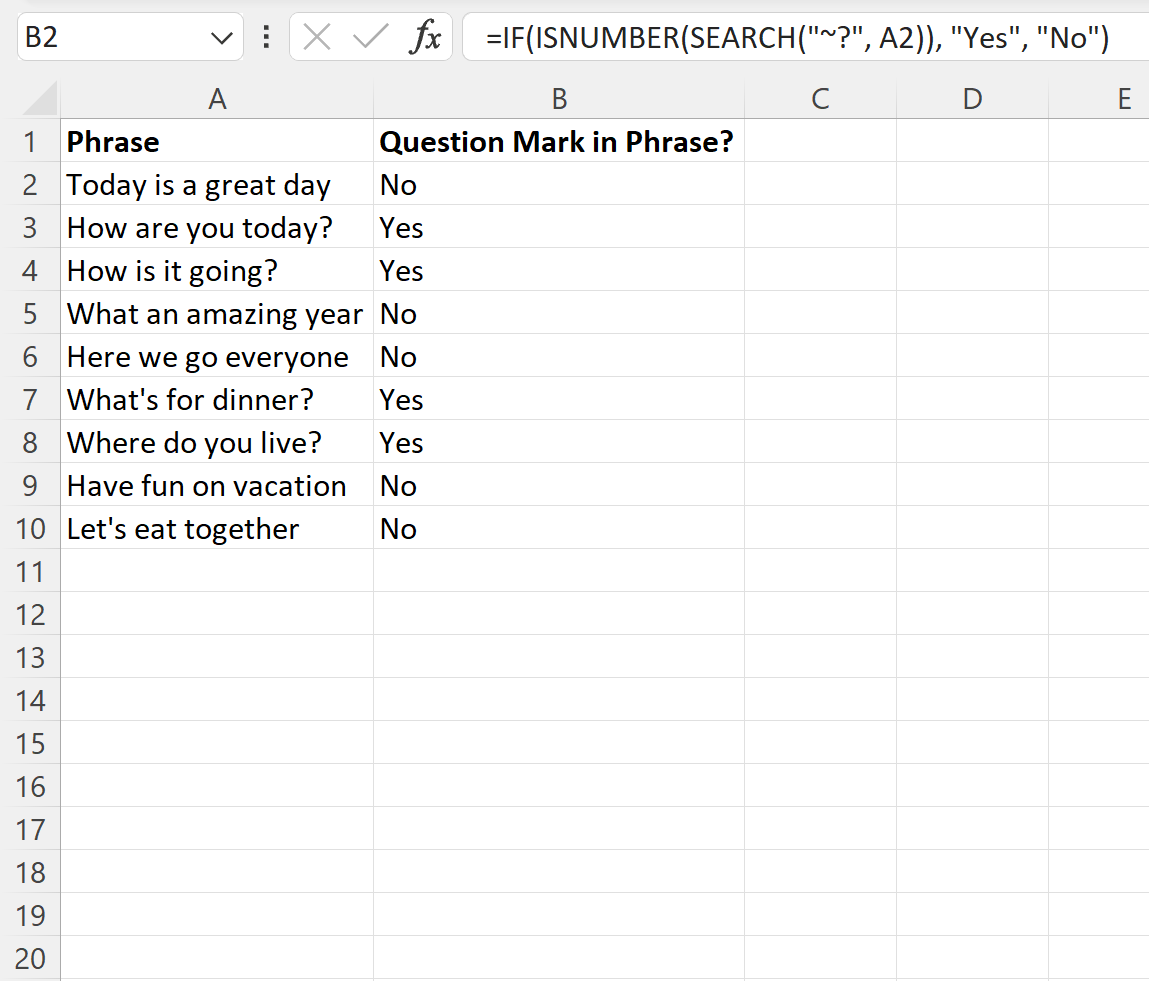
Rumusnya mengembalikan “Ya” jika kalimat tersebut mengandung tanda tanya.
Jika tidak, ia akan mengembalikan “Tidak” jika tidak ditemukan tanda tanya.
Misalnya, kita dapat melihat:
- Kalimat pertama tidak mengandung tanda tanya.
- Kalimat kedua mengandung tanda tanya.
- Kalimat ketiga mengandung tanda tanya.
Dan seterusnya.
Perhatikan bahwa jika Anda ingin mengembalikan nilai selain “Ya” dan “Tidak”, cukup ganti nilai tersebut dalam rumus dengan nilai yang Anda inginkan.
Perhatikan juga bahwa Anda bisa menggunakan rumus berikut untuk mengembalikan TRUE atau FALSE untuk menunjukkan apakah sel berisi tanda tanya atau tidak:
=ISNUMBER(SEARCH("~?", A2 ))
Tangkapan layar berikut menunjukkan cara menggunakan rumus ini dalam praktik:
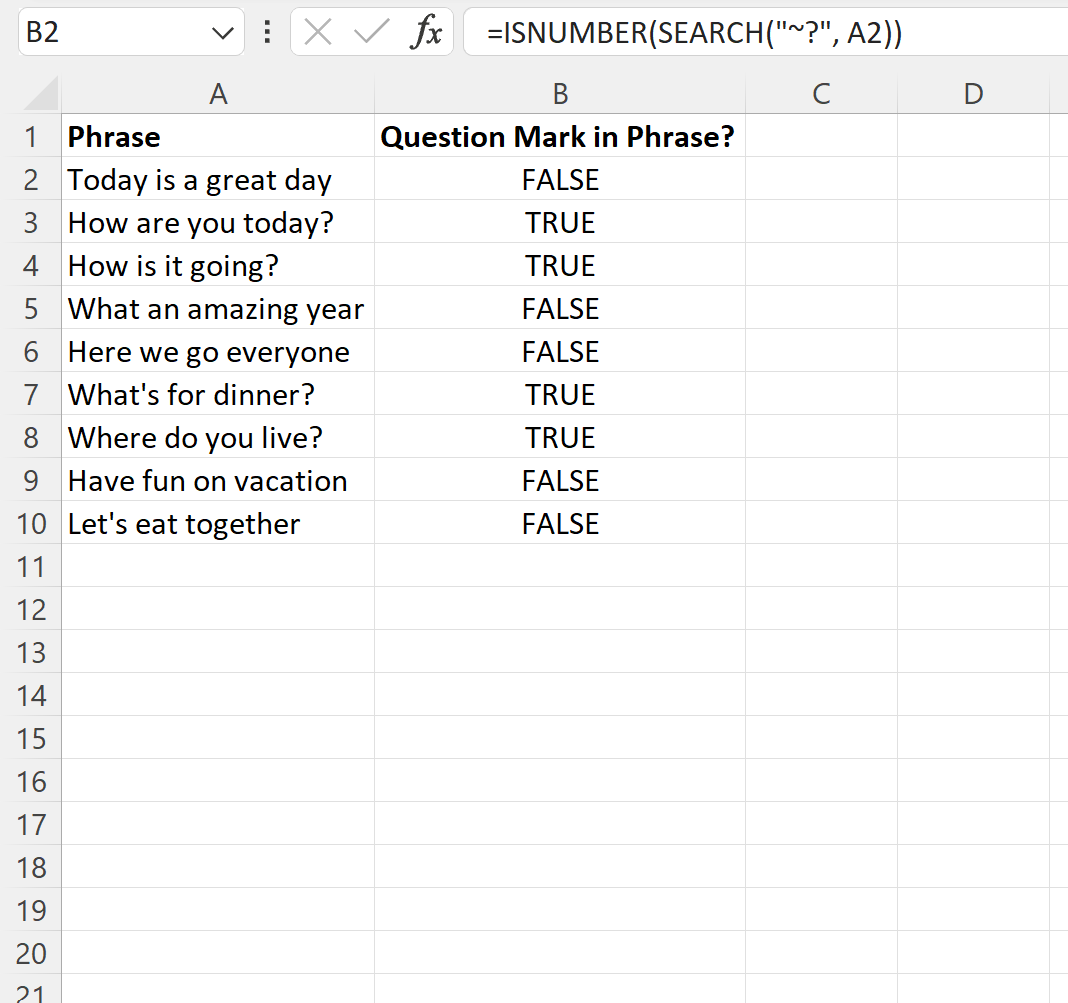
Rumusnya mengembalikan TRUE atau FALSE untuk menunjukkan apakah setiap kalimat mengandung tanda tanya atau tidak.
Sumber daya tambahan
Tutorial berikut menjelaskan cara melakukan tugas umum lainnya di Excel:
Excel: Cara menemukan tanda bintang di sel
Excel: Cara menemukan nilai unik dari beberapa kolom
Excel: Cara Mencocokkan Dua Kolom dan Mengembalikan Kolom Ketiga